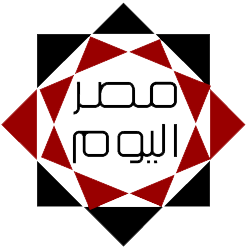يحتاج الكثير من المستخدمين إلى الاحتفاظ بسجل محادثاتهم مع ChatGPT لأسباب متعددة، سواء لمراجعتها لاحقًا، أو استخدامها كمراجع، أو حتى لحفظ بعض المعلومات المهمة التي تم تبادلها خلال الدردشة، ولحسن الحظ، توفر OpenAI وبعض الأدوات الأخرى طرقًا مختلفة تتيح لك تنزيل نسخة من محادثاتك بكل سهولة.
إذا كنت ترغب في الاحتفاظ بسجل محادثاتك مع ChatGPT، يمكنك تحميل نسخة منها بسهولة باتباع الخطوات التالية:
1.التحقق من الإعداداتمعظم منصات الذكاء الاصطناعي، بما في ذلك ChatGPT، توفر خيارات للاطلاع على سجل المحادثات، سواء عبر الموقع الإلكتروني أو التطبيق.
2.الوصول إلى المحادثات السابقة- قم بتسجيل الدخول إلى حسابك على ChatGPT.
- انتقل إلى قسم "سجل المحادثات" أو "History".
- تصفح المحادثات السابقة واختر المحادثة التي تريد تحميلها.
قد توفر OpenAI ميزة تصدير البيانات والتي يمكنك استخدامها لتنزيل نسخة من محادثاتك، ويتم ذلك عادةً عبر:
- الانتقال إلى الإعدادات (Settings).
- البحث عن خيار تصدير البيانات (Export Data).
- النقر على طلب تصدير، وستتلقى بريدًا إلكترونيًا يحتوي على رابط لتحميل بياناتك.
إذا لم يكن هناك خيار تصدير مباشر، يمكنك:
-نسخ النص يدويًا ولصقه في مستند نصي.
-استخدام ميزة طباعة الصفحة لتحويل المحادثة إلى ملف PDF عبر خيار "حفظ كـ PDF" عند الطباعة.
في بعض الحالات، قد ترغب في استخدام أدوات لقطات الشاشة أو إضافات المتصفح التي تساعدك في حفظ المحادثات بتنسيق مناسب.
ملاحظات هامة- تأكد من مراجعة سياسة الخصوصية لمنصة OpenAI لمعرفة كيفية تخزين بياناتك.
- لا تشارك بيانات حساسة عند تحميل المحادثات أو حفظها.
- بعض النسخ المجانية قد لا توفر خيارات تصدير تلقائية، لذا تحقق من خطتك الاشتراكية.
ملحوظة: مضمون هذا الخبر تم كتابته بواسطة اليوم السابع ولا يعبر عن وجهة نظر مصر اليوم وانما تم نقله بمحتواه كما هو من اليوم السابع ونحن غير مسئولين عن محتوى الخبر والعهدة علي المصدر السابق ذكرة.